Väsentlig Utrustning för Spelare

Om du letar efter att uppgradera din setup, kolla in denna lista över väsentlig utrustning för spelare för att förbättra din spelupplevelse.
Vakna. Äta. Gå till soffan. Se ett par filmer/spela spel. Sömn. Upprepa.
Ja, nästan alla våra liv kretsar kring denna cykel. För att överleva dessa svåra tider orsakade av Coronavirus-utbrottet har det blivit viktigt att spendera tid inne i våra hus. Så vad kan man göra för att döda tid när man är isolerad hemma? Tja, vissa skulle föredra att titta på filmer och TV-program, andra skulle föredra videosamtal till sina vänner. Och så finns det en helt annan massa som älskar att spela spel 24×7, aka speljunkies.
Om du kallar dig själv en spelfantast, så är vi säkra på att du måste ha hört talas om Steam, eller hur? Steam är den ultimata destinationen för alla spelare där du kan njuta av att spela spel i en-mot-en-läge, multiplayer, skapa dina spel och förmodligen göra allt annat som kretsar kring ordet "spel".
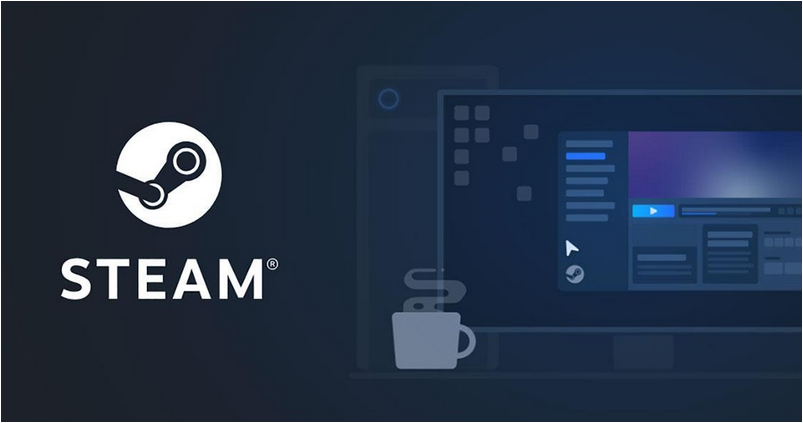
Bildkälla: Steam
Steam tips och tricks för spelare
Vad är Steam?
Så vad handlar Steam egentligen om? Steam är ett virtuellt utrymme online, mer som en fristående mjukvaruklient som låter dig spela massor av spel som laddats upp av tredjepartsutgivare. Inte bara detta, Steam erbjuder också automatiska uppdateringar för varje spel och utöver detta ger det dig också en plattform där du kan interagera med andra spelare i gemenskapen.
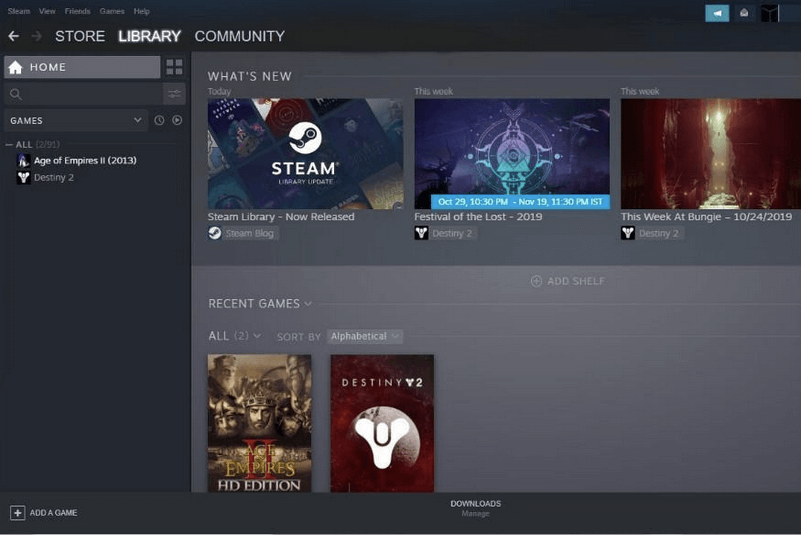
Bildkälla: iCraze Magazine
Steam, som lanserades 2003, är en mycket populär PC-speltjänst med mer än 34 tusen spel som spelas av 95 miljoner aktiva spelare (i genomsnitt) över hela världen. Precis som du har en appmarknadsbutik på din smartphone för att ladda ner appar och spel, på samma sätt är Steam en plattform som låter dig spela spel på din enhet.
Så, är du redo att utforska Steam-tips och tricks för att få ut det mesta av denna speltjänst? Här är ett gäng coola funktioner som hjälper dig att komma igång och använda denna PC-spelklient till sin fulla potential.
Låt oss dyka in.
Hantera spelmappar
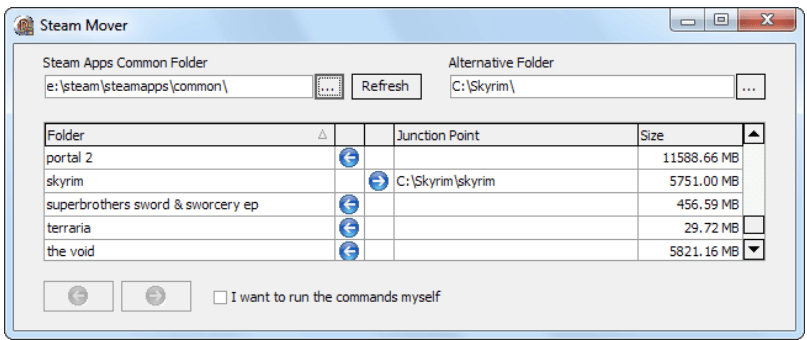
Tömde allt ditt diskutrymme när du laddade ner spel? Med hjälp av tjänsten " Steam Mover " kan du enkelt hantera dina spelmappar och anpassa inställningarna där varje spel lagras på din enhet. Istället för att installera och ladda ner alla dina spel i en mapp kan du använda alternativa mappar eller bärbar hårddisk för att ladda dina favoritspel. Detta kommer inte bara att hålla hela din spelsamling organiserad utan kommer också att göra det möjligt för dig att ladda spel snabbare för en mer sömlös spelupplevelse.
Läs också: 14 bästa iMovie-alternativ för Mac och Windows
Ladda ner spel på distans
Bildkälla: Steam Support
Att installera och ladda ner spel tar en evighet, särskilt om du har fastnat med låg internethastighet. Ja, vi hatar alla att vänta, särskilt spelare. Tja, Steam erbjuder dig ett alternativt sätt att ladda ner och spela spel. Så vad du kan göra är att ladda ner Steam-mobilappen på din Android eller iPhone och sedan ladda ner spelet på din enhet. När spelet har laddats ned till din enhet kan du komma åt det på distans från ditt Steam-konto och börja spela spel utan att vänta mycket.
Hantera familjebiblioteksdelning
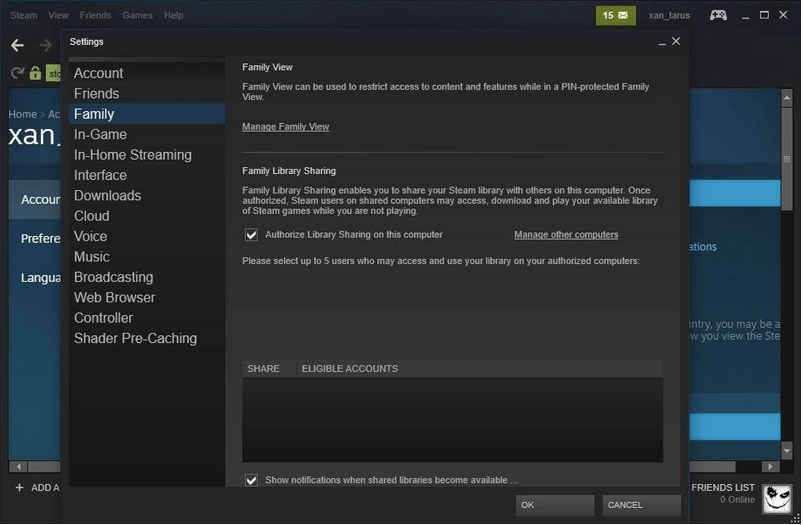
Bildkälla: Auslogics
Steam erbjuder också ett familjedelningsalternativ, där du kan dela ditt spelbibliotek med upp till 10 olika auktoriserade datorer. För att använda Familjebiblioteksdelning på Steam, gå vidare till Steams officiella webbsida eller Steam-portal, tryck på Din butik> Inställningar alternativ från den övre menyraden. Välj fliken "Kontodetaljer" från den vänstra menyrutan och scrolla sedan ned till avsnittet "Familjeinställningar". Tryck på alternativet "Hantera familjebiblioteksdelning", följ instruktionerna på skärmen, och du är sedan bra att gå.
Läs också: Topp 10 spelwebbplatser och bloggar att följa
Göm spel från Steam Library
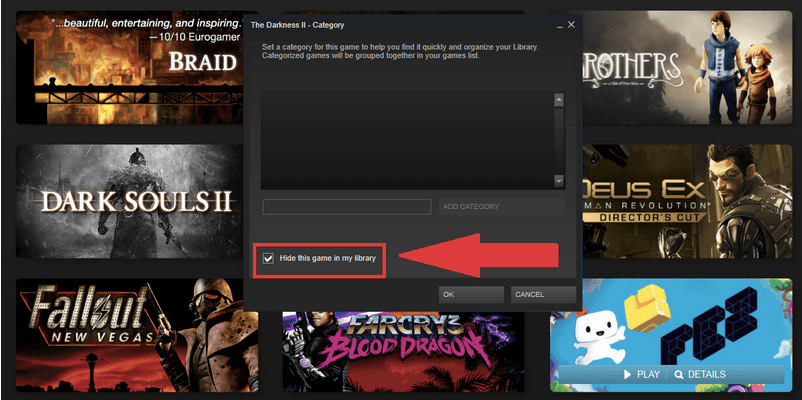
Bildkälla: PC World
Är ditt Steam-spelbibliotek belamrat med massor av speltitlar, som du inte ens spelar ofta? Tja, Steam erbjuder dig ett alternativ där du kan gömma några spel från ditt bibliotek för att hålla det välorganiserat. För att göra det, högerklicka på valfritt spel, välj alternativet "Göm detta spel i mitt bibliotek".
När du gömmer ett visst spel kommer det inte att raderas och kommer fortfarande att finnas på ditt konto. Så, om du i framtiden ändrar dig och känner för att spela det spelet igen, kan du navigera till Bibliotek> Sök> Spelknapp> Dold mapp.
Det fanns ett par Steam-tips och tricks som hjälper dig att få ut det mesta av dina spelsessioner. Har du redan fått din Steam-dos? Letar du efter något nytt? Kolla in dessa 10 bästa Steam-alternativ som är idealiska för PC-spel.
Om du letar efter att uppgradera din setup, kolla in denna lista över väsentlig utrustning för spelare för att förbättra din spelupplevelse.
Om du har ont om intern lagringsutrymme på din Sony PlayStation 5 eller PS5, kanske du vill veta PS5 NVMe kraven för lagringsutvidgning
Letar du efter sätt att uppgradera PS5 intern lagring? Det här är den bästa guiden du kan hitta på webben om PS5 lagringsuppgradering.
Steam Deck är en kraftfull handhållen enhet som gör att du kan spela PC-spel på språng. En av de största fördelarna med att använda Steam Deck för att spela
Ta reda på hur du åtgärdar felet "misslyckad anslutning till servern" med felkod 4008 när du försöker spela Warhammer 40,000: Darktide, och lär dig varför detta fel uppstår.
Ta reda på hur du hanterar krascher i Black Myth: Wukong så att du kan njuta av detta spännande action-RPG utan avbrott.
Frequent Steam crashes on PC can have any number of causes. Here are 9 possible fixes that can help get you back to gaming.
Upptäck vår lista över de 8 bästa trådlösa hörlurarna du kan välja beroende på din budget, livsstil och behov.
Får du ett felmeddelande "VAC kunde inte verifiera din spelsession på CS:GO? Vi har 5 sätt att fixa VAC kunde inte verifiera spelsessionsfelet.
Få en bättre spelupplevelse och anslut din VR Oculus Quest 2 till din PC med guider för både trådad och trådlös anslutning.








